Win10系统用户账户控制怎么取消?
发布时间:2017-04-06 20:46:16 浏览数:
在Win10系统中依旧保存着一个烦人的设定,那就是用户账户控制。每当我们在系统中安装软件或打开程序的时候总会跳出“用户账户控制”阻止我们,需要点击“同意”才可以,非常的麻烦。在本文中【系统粉】小编将给大家分享下取消“用户账户控制”的方法!
win10取消用户账户控制设置方法:(操作过程中所有弹出的用户账户控制都要放行哦)
1、在开始菜单上单击鼠标右键,点击【运行】;
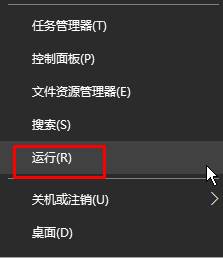
2、在运行框中输入:msconfig 点击确定打开【系统配置】;
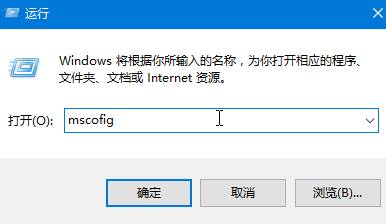
3、切换到【工具】选卡;
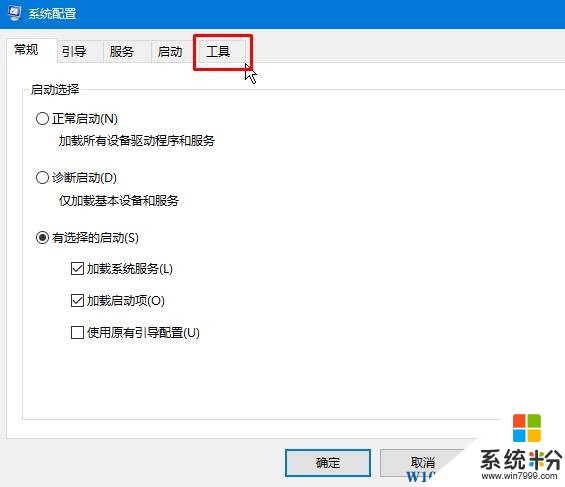
4、在下面选中【更改 UAC 设置】,然后点击下面的“启动”按钮;
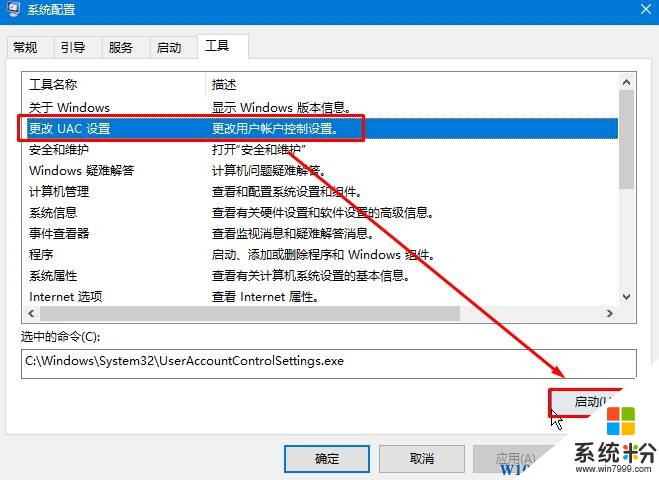
5、在【用户账户控制设置】界面,将左侧的滑块移动到最底部,点击【确定】即可。
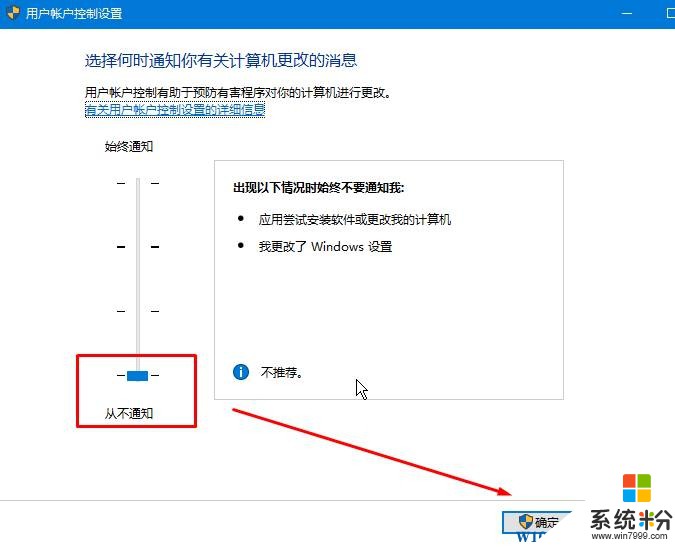
完成设置后重启一次Win10,设置生效!
win10取消用户账户控制设置方法:(操作过程中所有弹出的用户账户控制都要放行哦)
1、在开始菜单上单击鼠标右键,点击【运行】;
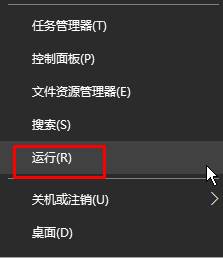
2、在运行框中输入:msconfig 点击确定打开【系统配置】;
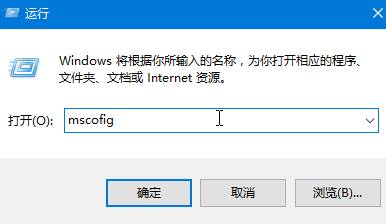
3、切换到【工具】选卡;
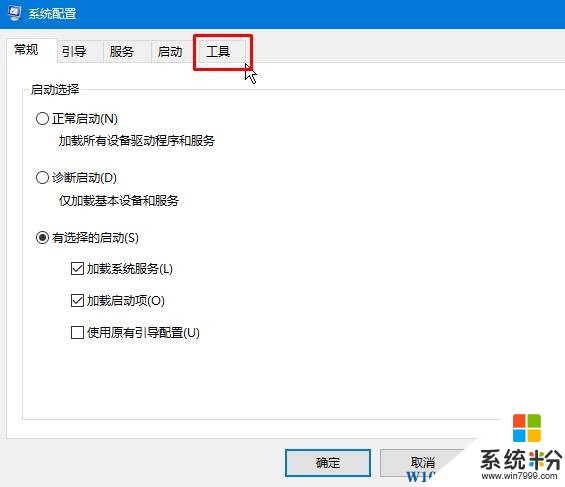
4、在下面选中【更改 UAC 设置】,然后点击下面的“启动”按钮;
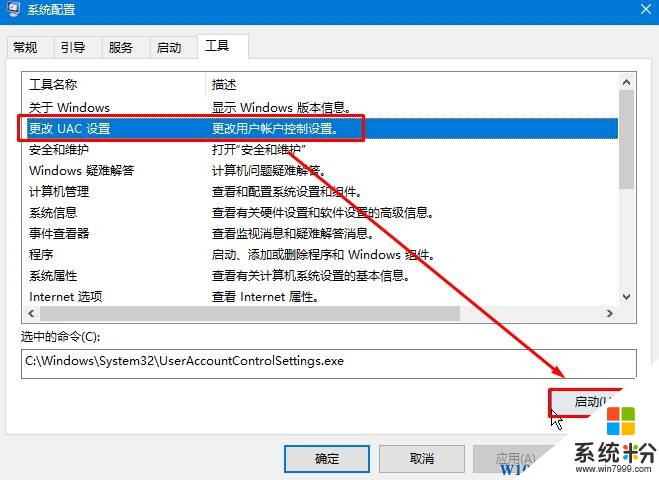
5、在【用户账户控制设置】界面,将左侧的滑块移动到最底部,点击【确定】即可。
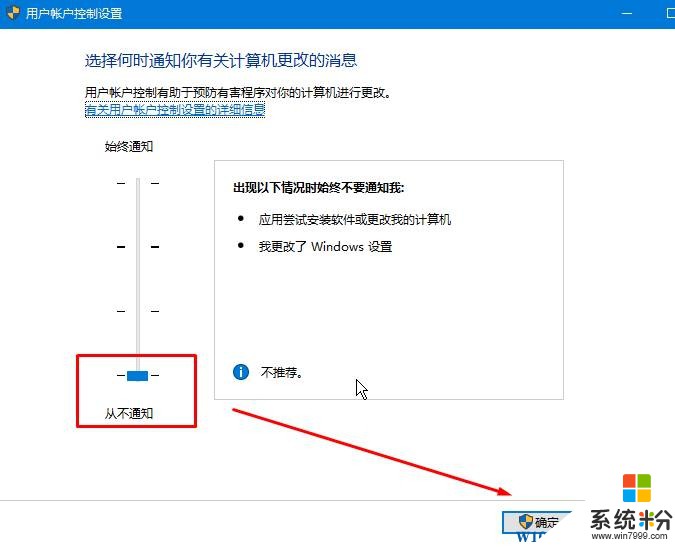
完成设置后重启一次Win10,设置生效!